Im Bereich der Einstellungen unter "Name und Lizenzcode eingeben", hinterlegen Sie in diesem Formular Ihre persönlichen Daten, Einstellungen und den Lizenzcode.
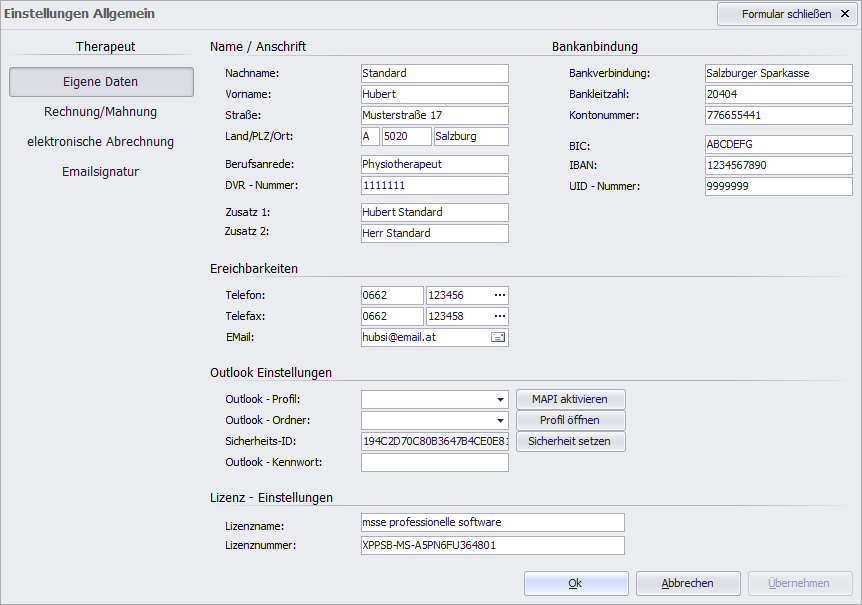
Name / Anschrift |
|||
Nachname |
Tragen Sie Ihren vollen Nachnamen ein. Bei Doppelnamen, ist der Nachname wie in einem amtlichen Lichtbildausweis zu erfassen.
|
||
Vorname |
Tragen Sie Ihren Vornamen ein. Es gelten die gleichen Richtlinien, wie beim Nachnamen. |
||
Straße |
Straßenname und Hausnummer. Geben Sie immer die vollständige Bezeichnung an und kürzen Sie das Wort Straße nicht mit Str. oder den Platz mit Pl. ab. |
||
Land/PLZ/Ort |
Das erste Feld beinhaltet den Ländercode. Hier tragen Sie für Österreich ein A ein, für Deutschland ein D u.s.w. Das zweite Feld enthält die Postleitzahl. Das dritte Feld ist der Ortsname. Aufgrund des Landes und der Postleitzahl wird der Ortsname ermittelt und automatisch eingetragen. Für abweichende Namen überschreiben Sie den vorgeschlagenen Ort. Ist Ihnen die korrekte Postleitzahl nicht bekannt, steht Ihnen in prophysio die Orts-/Postleitzahlsuche zur Verfügung. |
||
Berufsan-rede |
Tragen Sie Ihre Berufsanrede ein. |
||
DVR - Nummer |
Für Therapeuten ist die Pflicht zur Führung einer Datenverarbeitungsregisternummer gefallen. |
||
Zusatz 1 Zuastz 2 |
Die Felder Zusatz 1und 2 werden für die Anschrift bzw. Anrede in den Druckformularen verwendet. |
||
Bankanbindung |
|
Bankver-bindung |
Füllen Sie dieses Feld mit dem Namen Ihres Bankinstitutes aus. Kürzen Sie den Namen nur, wenn er nicht in das Feld passen sollte. |
BLZ |
Ihre Bankverbindung ist ein wichtiger Bestandteil des Rechnungsdruckes. Geben Sie die Bankleitzahl an. |
KontoNr. |
Tragen Sie Ihre Kontonummer ein. |
BIC |
Hinterlegen Sie den BIC. |
IBAN |
Tragen Sie Ihre IBAN ein. |
UID-Nummer |
Für Institute oder Therapiezentren, welche eine Umsatzsteueridentifikationsnummer führen, ist hier der Eintrag der UID-Nummer vorgesehen. |
Erreichbarkeiten |
|
Telefon |
Die Telefonnummer besteht aus den Feldern für die Ortsvorwahl und die eigentliche Telefonnummer. Die Ortsvorwahl sollten Sie immer ausfüllen. Die Telefonnummer wird ohne Sonderzeichen (ein Leerraum ist erlaubt) erfasst. |
Telefax |
Für die Telefaxnummer gelten die gleichen Grundsätze, wie für die Telefonnummer. |
Geben Sie Ihre Email Adresse ein. Die Schaltfläche am rechten Rand des Feldes öffnet Ihnen ein neues Email-Formular. Diese Funktion steht Ihnen jedoch nur dann zur Verfügung, wenn Sie einen MAPI fähigen Mailclient installiert haben. Weiterführende Informationen dazu finden Sie im Kapitel Email. |
|
Outlook Einstellungen |
|
Outlook - Profil |
Nachdem Sie auf die Schaltfläche "MAPI aktivieren" geklickt haben, wählen Sie das gewünschte Profil aus der Liste aus. In der Regel handelt es sich dabei um "Outlook". |
MAPI aktivieren |
Um Einstellungen für die Synchronisation mit Outlook vornehmen zu können, klicken Sie zuerst auf die Schaltfläche "MAPI aktivieren". |
Outlook - Ordner |
Nachdem Sie auf die Schaltfläche "Profil öffnen" geklickt haben, wählen Sie den Ordner aus, mit welchem die Termindaten zu synchronisieren sind. |
Profil öffnen |
Klicken Sie nach der Festlegung des Outlook - Profils auf die Schaltfläche "Profil öffnen", um die Auswahl für das Feld "Outlook - Ordner" zu erhalten. |
Sicherheits- ID |
Die Sicherheits-ID des gewählten Outlook - Ordners wird von prophysio ermittelt und hinterlegt. Diese dient zur Absicherung der Einstellungen. |
Sicherheit setzen |
Haben Sie den Outlook - Ordner für die Synchronisation erfasst, klicken Sie auf "Sicherheit setzen". Daraufhin trägt prophysio die Sicherheits-ID und das Outlook - Kennwort in die entsprechenden Felder ein. |
Outlook - Kennwort |
Das Kennwort für die Synchronisation mit Outlook. Es wird von prophysio nach einem Klick auf die Schaltfläche "Sicherheit setzen" hinterlegt. |
|
Änderungen an den Outlook Einstellungen sollten nur in Absprache mit dem Hersteller erfolgen, da aufgrund von fehlerhaften Einstellungen bei der Synchronisation die Termine verloren gehen können. |
Lizenzdaten |
|
Lizenzname |
Den Lizenznamen tragen Sie, wie im Lizenzblatt angeben, ein. In der Regel besteht er aus Ihrem Namen sowie Vornamen. |
Lizenz-nummer |
Entfernen Sie den Lizenzschlüssel der Demoversion und geben Sie Ihre persönliche Lizenznummer ein. |